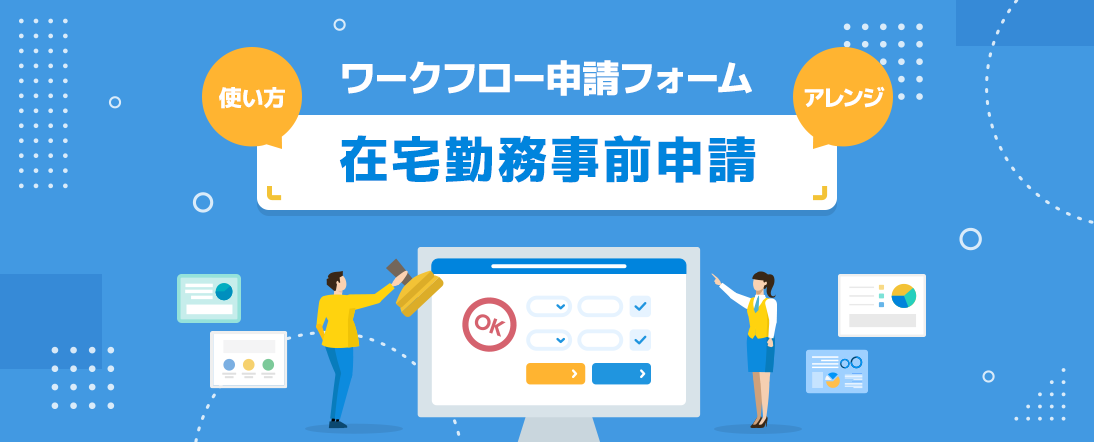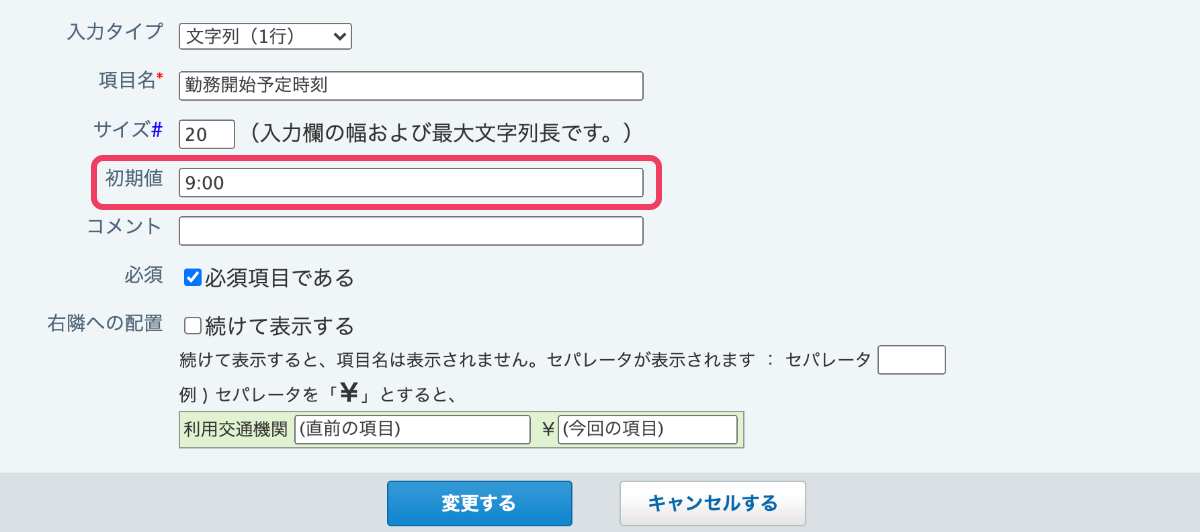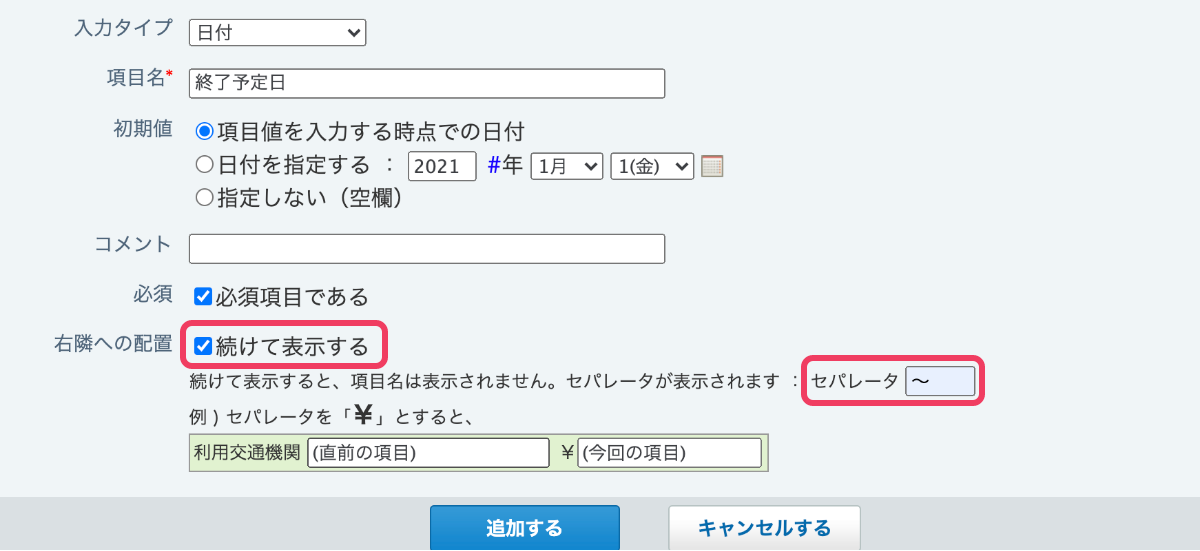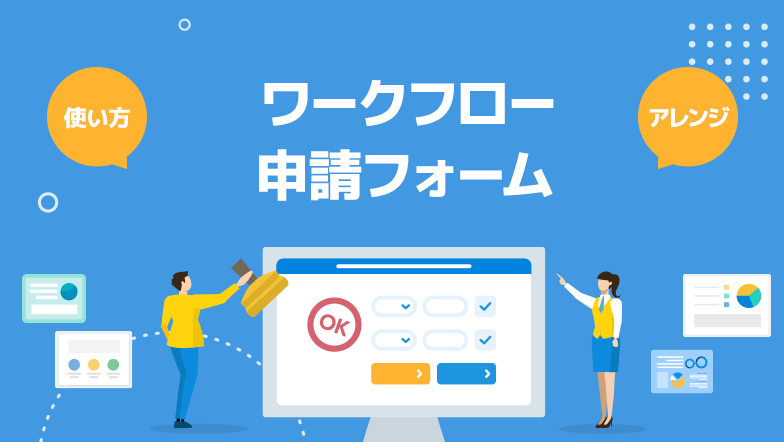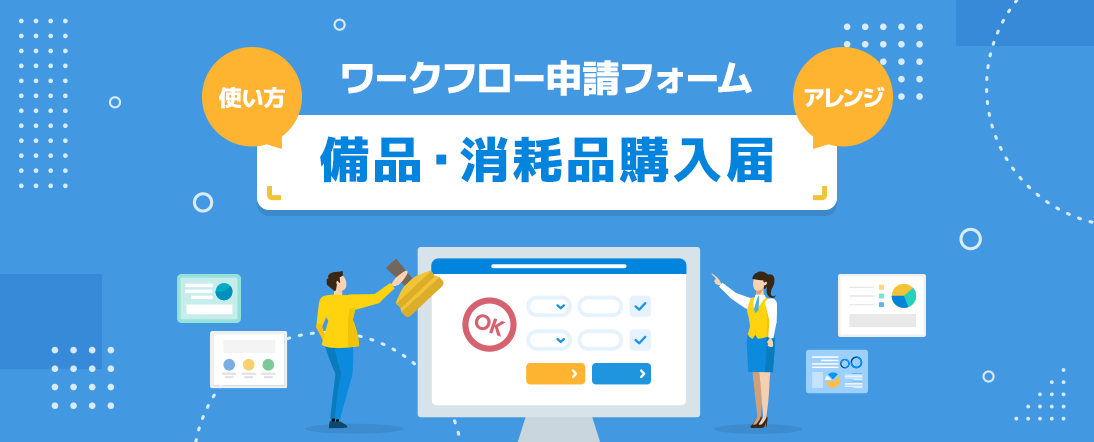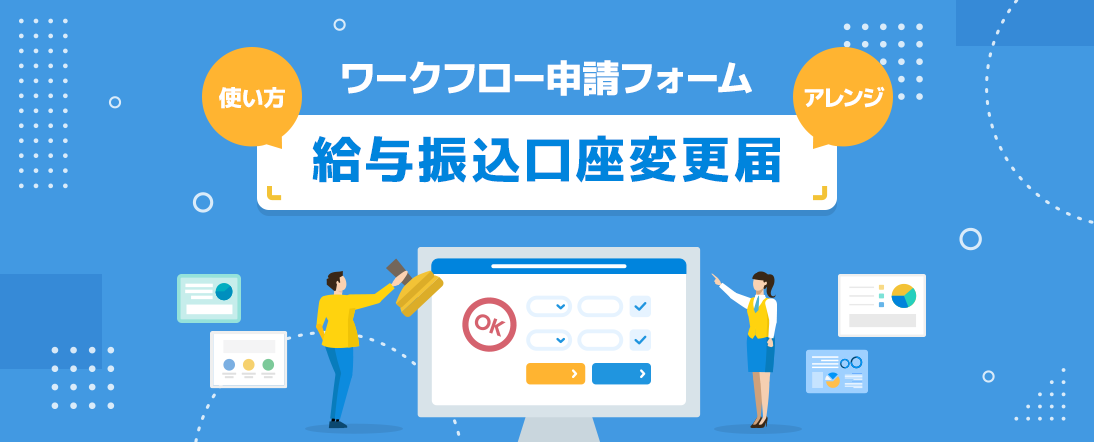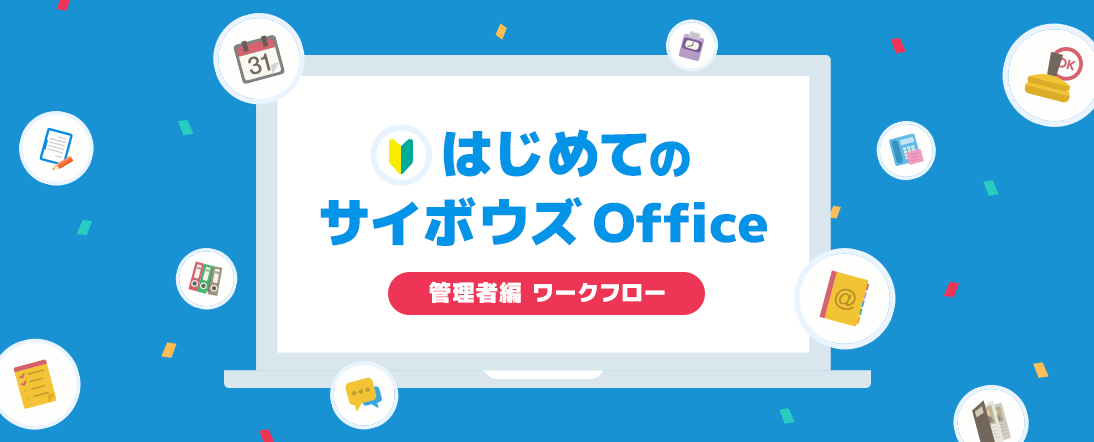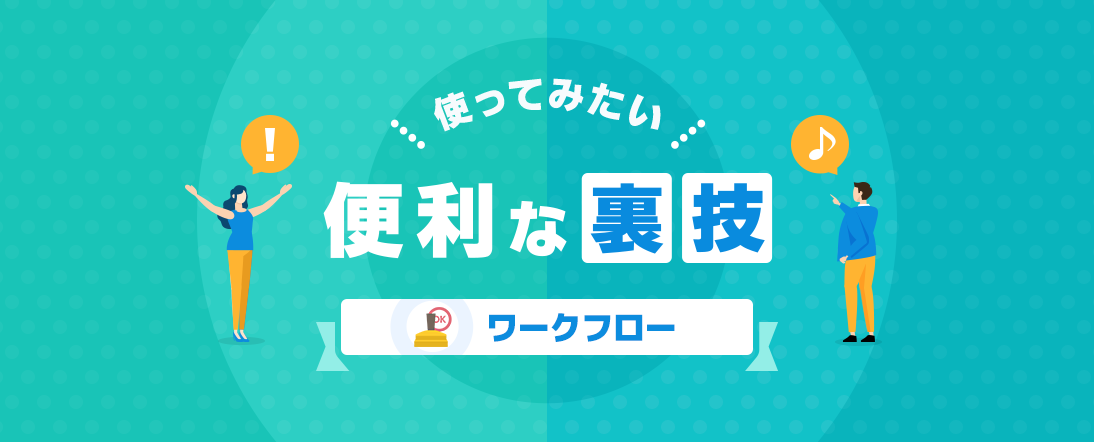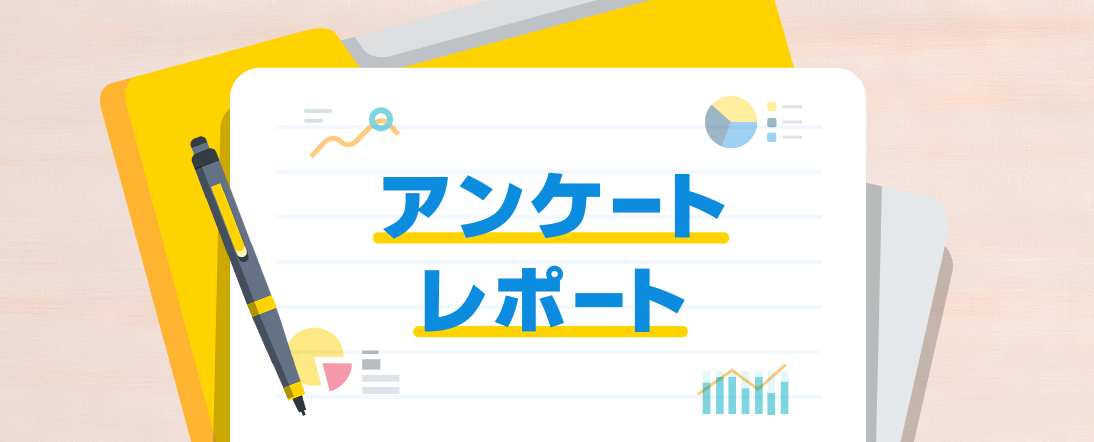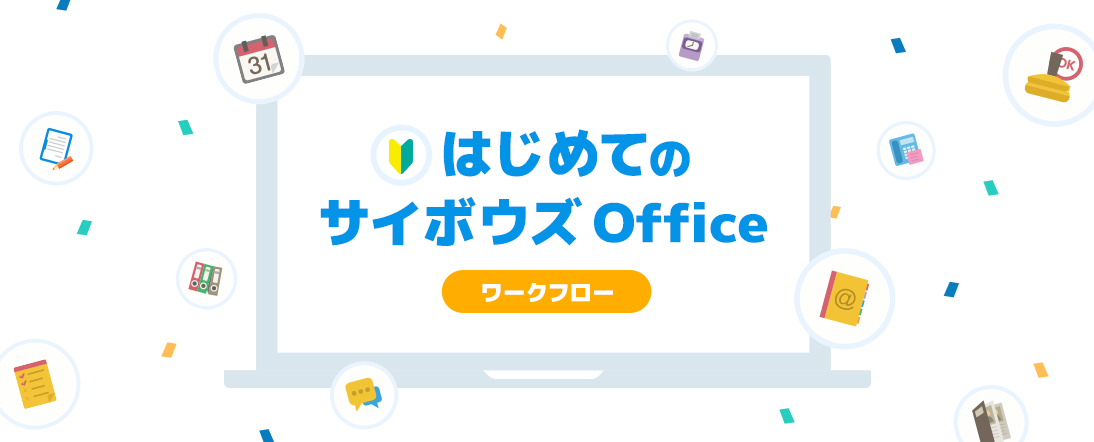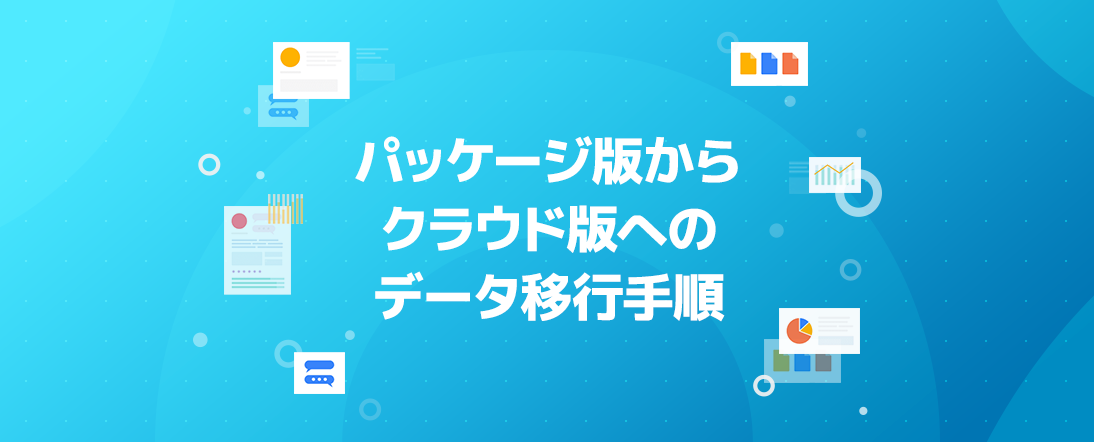在宅勤務事前申請の使い方
- 運用管理者向け -
ワークフローのサンプルフォーム「在宅勤務事前申請」の使い方やアレンジ方法についてご紹介します。
INDEX
「在宅勤務事前申請」はどんなフォーム?
「在宅勤務事前申請」は、在宅勤務を行う際に、日時や業務内容などを事前に申請するためのフォームです。
ポイント
- 必要な項目を必須項目にすることで、入力漏れを防ぐことができます。
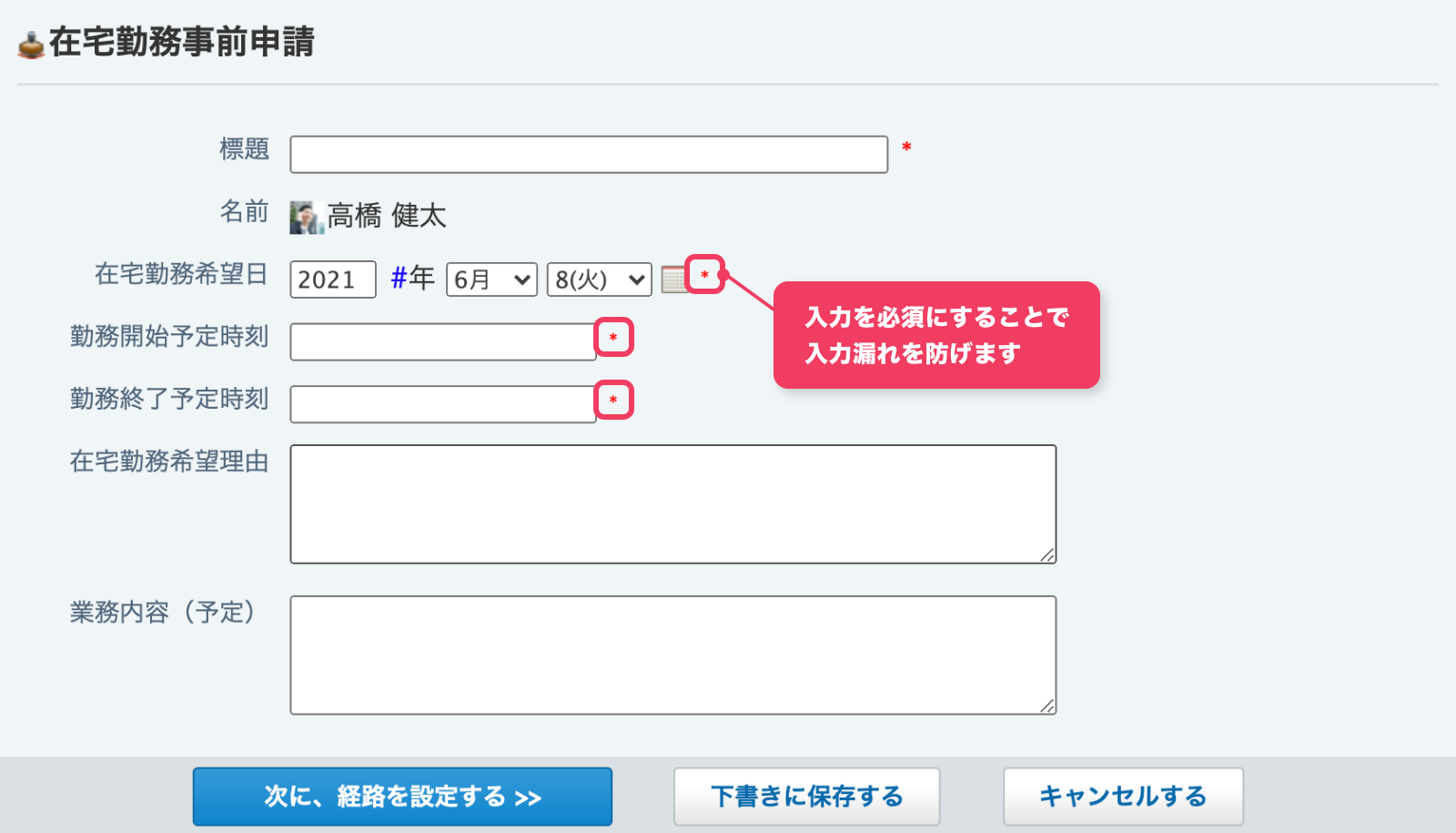
「在宅勤務事前申請」の使い方
1テンプレートのダウンロードと読み込み
申請フォームのテンプレートは、以下のページでダウンロードできます。
ダウンロードしたZIPファイルを解凍してから、以下の手順でCSVファイルを読み込んでください。
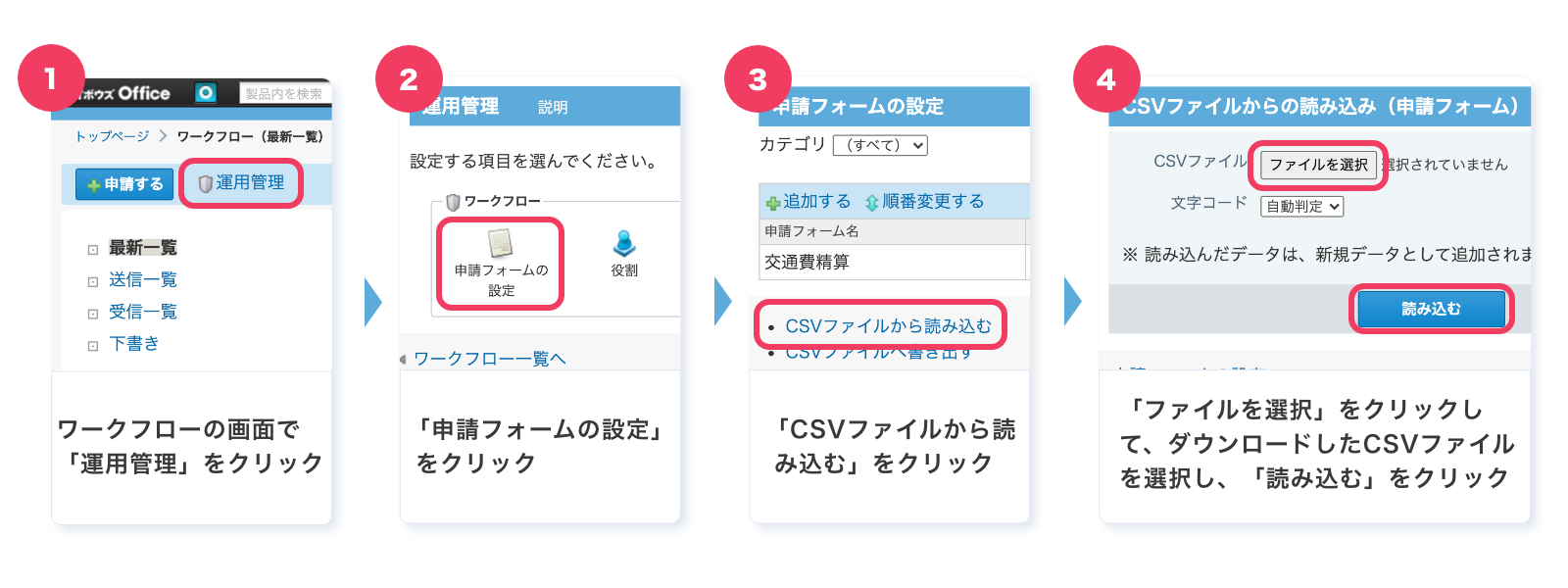
アレンジアイデア
「在宅勤務事前申請」のアレンジ方法をご紹介します。基本のアレンジ方法は、以下の記事でご確認ください。
1勤務開始/終了予定時刻に初期値を設定する
勤務開始/終了予定時刻がおおよそ決まっている場合は、初期値を設定しておくと入力の手間が省けます。
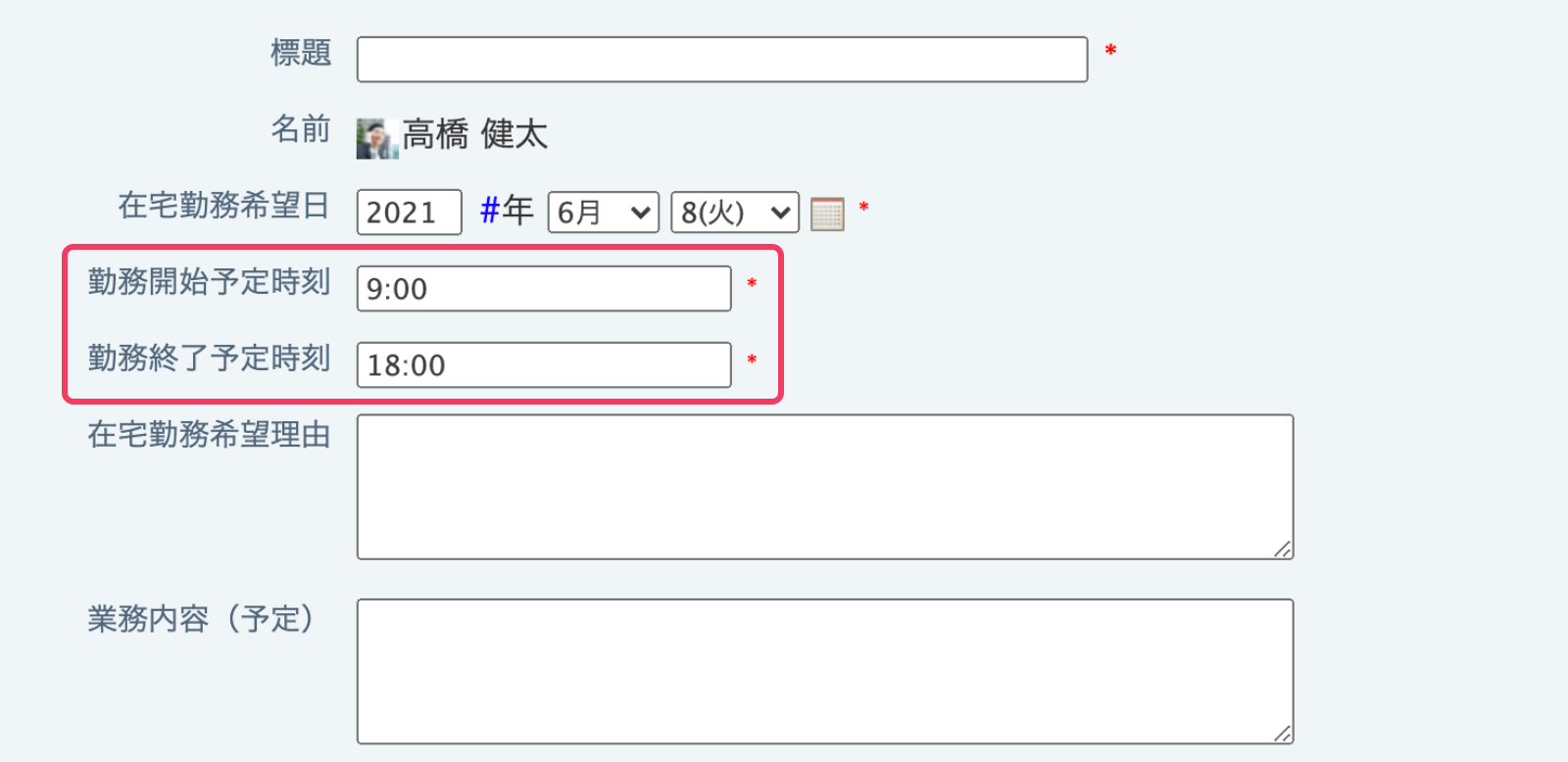
設定方法
- ワークフローの運用管理から「申請フォームの設定」を開く
- 変更したい申請フォームの「変更する」をクリック
- 項目一覧の勤務開始予定時刻/勤務終了予定時刻の項目で「変更する」をクリック
- 初期値に時刻を入力する
- 「変更する」をクリック
2勤務場所を追加したい
勤務する場所を入力する項目を追加したい場合は、ラジオボタンなどであらかじめ選択肢を設定しておくと入力の手間が省けて便利です。
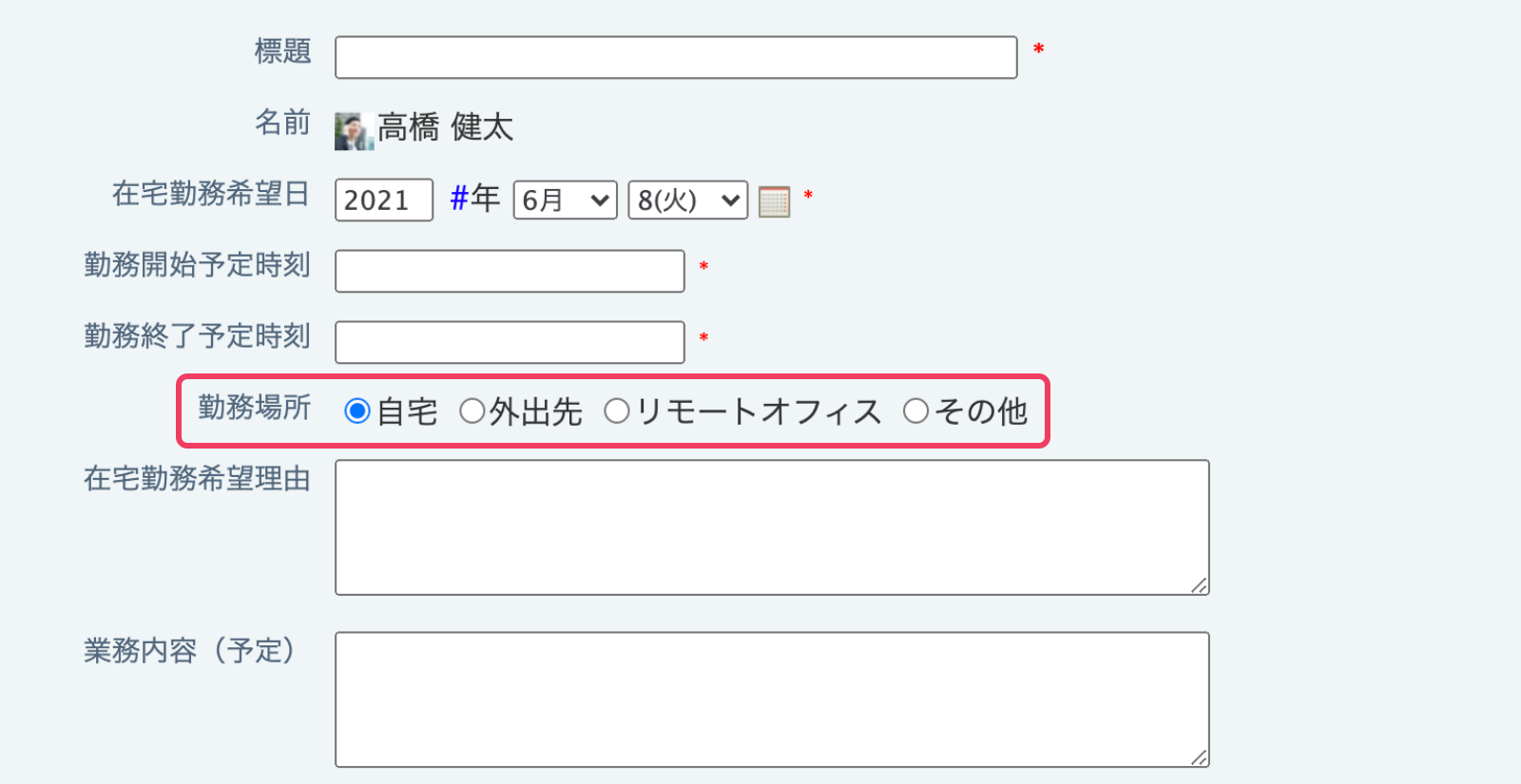
設定方法
- ワークフローの運用管理から「申請フォームの設定」を開く
- 変更したい申請フォームの「変更する」をクリック
- 項目一覧で「追加する」をクリック
- 入力タイプで「ラジオボタン」を選択し、項目名「勤務場所」と入力
- ラジオ項目に選択肢を入力して「追加する」をクリック
- 順番を変更する
3連日の在宅勤務を申請できるようにしたい
連続する日付を入力できるように設定しましょう。
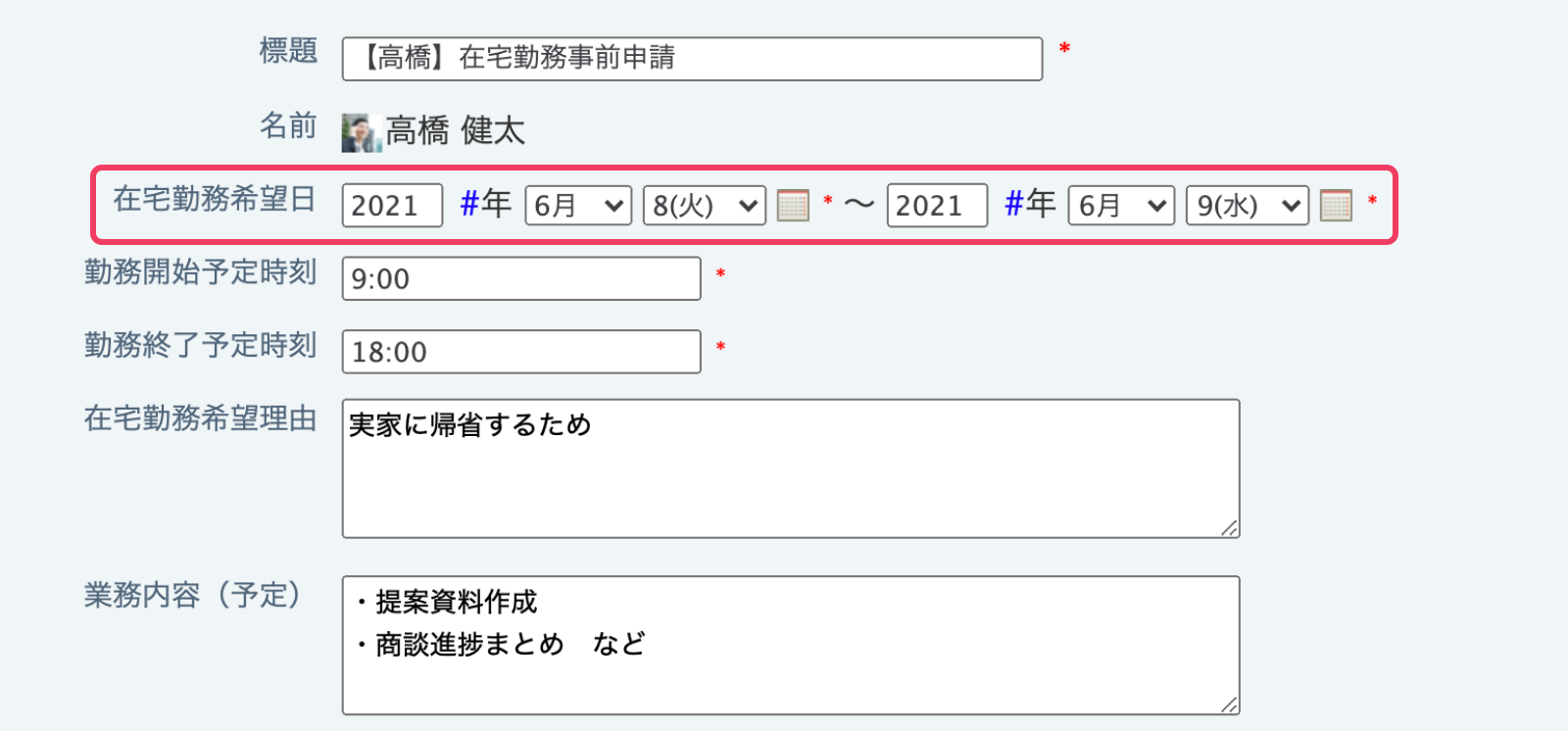
設定方法
- ワークフローの運用管理から「申請フォームの設定」を開く
- 変更したい申請フォームの「変更する」をクリック
- 項目一覧で「追加する」をクリック
- 入力タイプ「日付」を選択し、任意の項目名を入力
- 「続けて表示する」にチェックを入れ、セパレーターに「〜」を入力
- 「追加する」をクリック
- 項目一覧で「在宅勤務希望日」の下に並ぶように順番を変更する